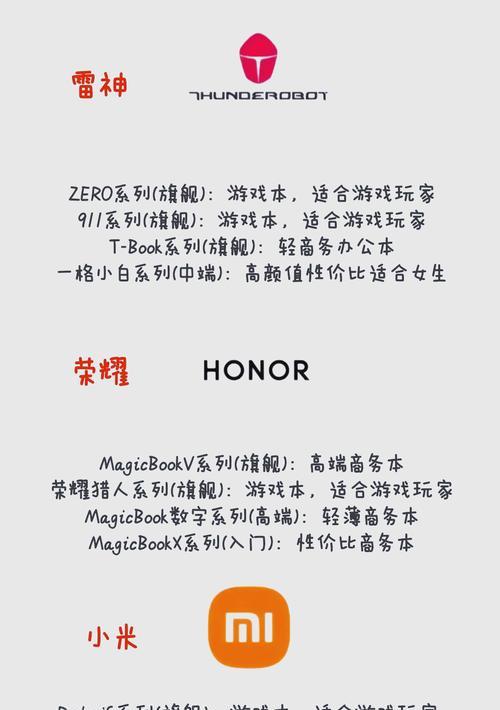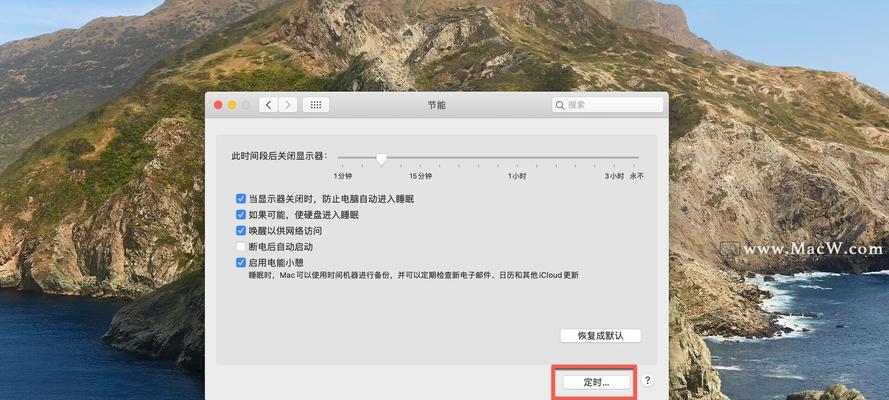在购买或使用笔记本电脑时,了解其硬件配置信息是非常重要的。无论是为了了解自己电脑的性能,还是为了更好地选择合适的软件或游戏,都需要清楚地知道笔记本的硬件参数。然而,对于不熟悉电脑的人来说,查询笔记本配置信息可能会有一定的困难。本文将介绍如何快速准确地查询笔记本的配置信息。
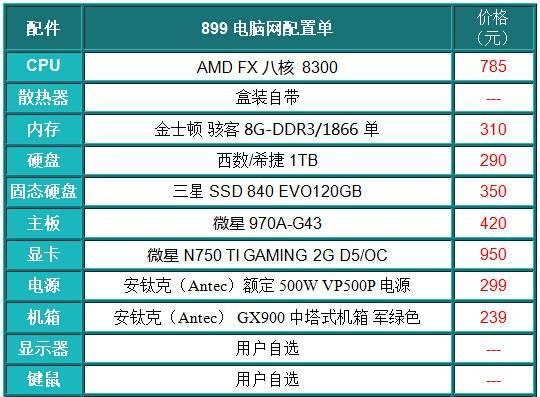
段落
1.操作系统信息
通过操作系统可以查看到笔记本的一些基本配置信息,如处理器型号、内存容量和硬盘大小等。
2.查看处理器信息
了解笔记本的处理器型号、主频、核心数等信息对于评估其性能非常重要。
3.检查内存容量
查询笔记本的内存容量可以判断其在运行大型软件或多任务处理时的表现。
4.确认硬盘类型和容量
了解笔记本的硬盘类型(如机械硬盘或固态硬盘)和容量对于存储需求的评估非常重要。
5.显卡信息
查询笔记本的显卡型号和显存容量可以判断其在游戏或图形处理方面的性能。
6.屏幕分辨率和尺寸
了解笔记本的屏幕分辨率和尺寸可以决定其显示效果和可视区域大小。
7.网络连接方式
查询笔记本的网络连接方式(如Wi-Fi、以太网等)可以确定其在网络使用方面的能力。
8.查看电池信息
了解笔记本电池的容量和寿命对于长时间移动使用非常重要。
9.接口和扩展槽
查询笔记本的接口和扩展槽类型和数量可以决定其与外部设备连接和扩展性能。
10.声音和音频配置
了解笔记本的声音和音频配置可以判断其在音乐、视频播放方面的表现。
11.摄像头和麦克风
查询笔记本的摄像头像素和麦克风品质可以评估其在视频通话和语音录制方面的效果。
12.键盘和触摸板
了解笔记本的键盘手感和触摸板灵敏度对于操作体验非常重要。
13.重量和尺寸
查询笔记本的重量和尺寸可以判断其携带和移动的便携性。
14.附带软件和服务
了解笔记本附带的软件和服务可以评估其功能和使用体验。
15.
查询笔记本配置信息对于了解其硬件参数和性能至关重要。通过查看操作系统信息、处理器、内存、硬盘、显卡、屏幕、网络、电池、接口、声音、摄像头、键盘、重量等方面的详细信息,可以帮助您全面了解并选择适合自己需求的笔记本电脑。
如何查看笔记本配置信息
随着科技的进步,笔记本电脑已经成为人们生活和工作中不可或缺的工具。然而,对于一些非专业用户来说,了解自己所使用的笔记本电脑的配置信息可能会有一定困难。本文将介绍一些简单易行的方法,帮助您快速查看笔记本的配置信息。
1.操作系统配置信息
通过点击电脑桌面左下角的“开始”菜单,选择“设置”选项进入设置页面。在设置页面中,点击“系统”,然后选择“关于”选项。在关于页面中,可以查看到操作系统的版本号、处理器类型和内存容量等信息。
2.查看处理器信息
按下Win+R键组合打开运行对话框,输入“dxdiag”并按回车键打开DirectX诊断工具。在诊断工具窗口中,点击“系统”选项卡,可以查看到处理器型号、主频以及缓存大小等详细信息。
3.显卡配置信息
同样在DirectX诊断工具中,点击“显示”选项卡,可以查看到显卡型号、驱动程序版本以及显存容量等相关信息。
4.内存配置信息
按下Ctrl+Shift+Esc键组合打开任务管理器,点击“性能”选项卡,可以查看到内存的使用情况以及总容量。
5.存储配置信息
打开“此电脑”(或者在桌面上的“计算机”图标),右键点击笔记本电脑的硬盘驱动器,选择“属性”选项。在属性窗口中,可以查看到硬盘的总容量、已使用空间以及可用空间等详细信息。
6.网络配置信息
在系统托盘中找到网络连接图标,右键点击选择“打开网络和共享中心”。在网络和共享中心窗口中,点击左侧的“更改适配器设置”链接,然后右键点击所连接的网络适配器,选择“状态”选项。在状态窗口中,可以查看到IP地址、子网掩码、默认网关等网络配置信息。
7.查看电池配置信息
对于笔记本电脑,可以通过系统托盘中的电池图标来查看电池的剩余容量、充电状态以及健康状况等相关信息。
8.键盘和触摸板配置信息
打开控制面板,选择“设备管理器”。在设备管理器窗口中,展开“键盘”和“鼠标和其他指针设备”选项,可以查看到键盘和触摸板的配置信息。
9.声音配置信息
同样在控制面板中,选择“声音”选项,可以查看到声卡型号、驱动程序版本以及已连接的扬声器和麦克风等设备信息。
10.屏幕配置信息
右键点击桌面空白处,选择“显示设置”。在显示设置窗口中,可以查看到屏幕分辨率、显示器型号以及刷新率等相关信息。
11.外部接口配置信息
查看笔记本电脑的外壳,可以找到各个接口的标识,例如USB、HDMI、音频接口等。根据不同的标识,可以判断出笔记本电脑的外部接口类型和数量。
12.BIOS配置信息
在开机时按下对应的按键(通常是Del、F2或F12),进入BIOS设置界面。在BIOS界面中,可以查看到笔记本电脑的BIOS版本号、固件版本以及硬件信息。
13.查看设备管理器
打开设备管理器,可以查看到笔记本电脑上所安装的硬件设备列表,包括网卡、无线网卡、声卡等,并可以查看其对应的驱动程序版本和硬件ID等信息。
14.使用第三方工具
可以使用一些第三方软件,如CPU-Z、AIDA64等来查看笔记本电脑的详细配置信息。这些软件可以提供更全面和详细的硬件信息。
15.咨询厂商或专业人士
如果您对笔记本的配置信息不确定,可以咨询笔记本厂商的客户服务或者寻求专业人士的帮助。他们可以提供准确和专业的配置信息。
通过以上介绍,我们可以看到,获取笔记本电脑的配置信息并不复杂。只需要一些简单的操作,我们就可以轻松地了解自己笔记本电脑的性能和硬件配置,为日常使用和升级提供便利。无论是日常使用还是问题排查,了解笔记本电脑的配置信息都是非常重要的。